Starten eines Ad-hoc-Meetings
Ein registrierter Benutzer ein Ad-hoc-Meeting erstellen, indem er die folgenden Schritte ausführt;
- Klicken Sie im Abschnitt Meetings auf Jetzt treffen.
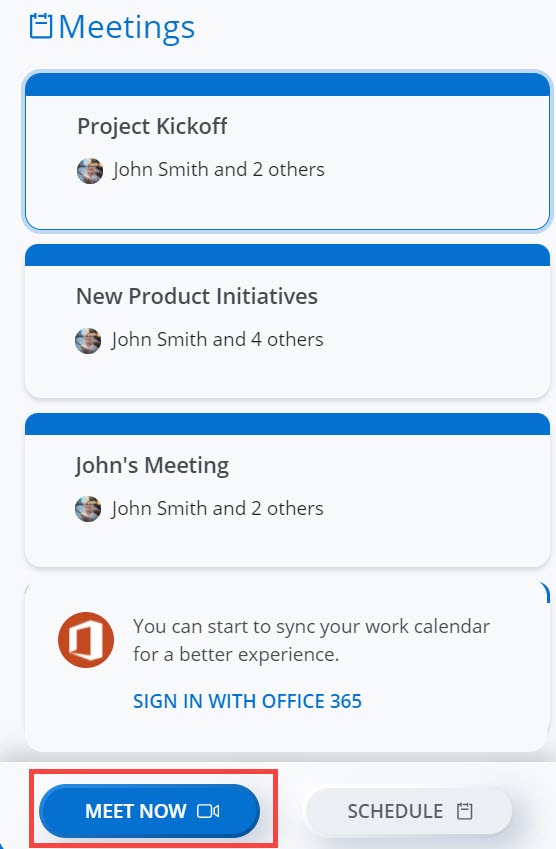
- Es öffnet sich ein Popup-Fenster mit der Standardeinstellung Meeting-Titel, der Meeting- URL, der Einwahlinformationund der Meeting-ID. Sie können den Titel des Meetings in der Meeting-Titel-Leiste bearbeiten.Note: Es wird dringend empfohlen, einem Meeting einen eindeutigen, für die Teilnehmer leicht zu merkenden Namen zu geben. Dadurch können registrierte Benutzer leicht erkennen, welchen Meetingraum sie für ihre Zusammenarbeit nutzen können, und die Suche nach Meetings wird erleichtert.
Klicken Sie auf In Zwischenablage kopieren, um die Besprechungsdetails in die Zwischenablage zu kopieren.
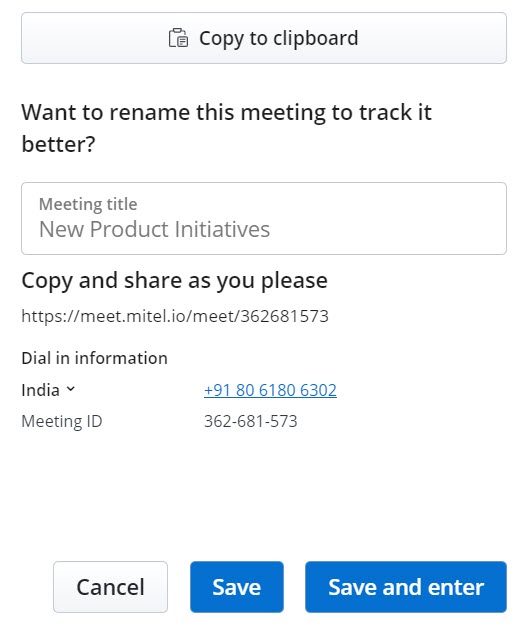
- Stellen Sie sicher, dass alle eingegebenen Informationen korrekt sind und klicken Sie auf Eingeben, um das Meeting zu starten. Klicken Sie auf Abbrechen, um das Meeting abzubrechen. Wenn Sie den Titel des Meetings bearbeiten:
- Klicken Sie auf Speichern, um den aktualisierten Meeting-Titel zu speichern.
- Klicken Sie auf Speichern und Eingabe, um das Meeting mit dem aktualisierten Meeting-Titel zu starten.
Nachdem Sie ein Meeting gestartet haben, können Sie sowohl registrierte Benutzer als auch Gastbenutzer als Teilnehmer zum Meeting einladen. Um Benutzer zu einem Meeting einzuladen, klicken Sie in der Systemsteuerung auf das Symbol Einladen (![]() ). Das Dialogfeld Teilnehmer einladen wird geöffnet.
). Das Dialogfeld Teilnehmer einladen wird geöffnet.
- So laden Sie einen registrierten Benutzer zu einem Meeting ein:
- Geben Sie in der Suchleiste den Namen des gesuchten Benutzers ein. Das Suchfeld zeigt eine Liste der registrierten Benutzer an, deren Namen oder E-Mail-Adressen mit den von Ihnen eingegebenen Buchstaben übereinstimmen.
- Klicken Sie auf den Namen, um den Benutzer als Teilnehmer zum Meeting einzuladen, und klicken Sie auf Einladen.
Eine Meetings-Einladung mit der URL des Meetings und den Einwahlnummern wird an die E-Mail-Adresse des Benutzers von no-reply@mitel.io gesendet. Außerdem wird eine Messaging-Sitzung mit dem Benutzer in der Anwendung erstellt und eine Aktionskarte Jetzt beitreten wird in der Nachricht angezeigt. Der Benutzer kann am Meeting teilnehmen, indem er entweder auf die Meetings-URL oder auf die Nachricht Jetzt beitreten klickt.
Note: Um eine E-Mail für Meetings-Einladungen zu erhalten, muss ein registrierter Benutzer das Kontrollkästchen Immer eine E-Mail für Meetings-Einladungen senden auf der Registerkarte Meetings im Bereich Einstellungen aktivieren. Weitere Informationen zum Aktivieren dieses Kontrollkästchens finden Sie unter Verwalten der Mitel One-Einstellungen. - So laden Sie einen Gastbenutzer zu einem Meeting ein:
- Geben Sie in der Suchleiste die E-Mail-Adresse des Teilnehmers ein, den Sie zum Meeting einladen möchten. Beachten Sie, dass Sie die genaue E-Mail-Adresse des Teilnehmers eingeben müssen, den Sie einladen möchten. Die von Ihnen eingegebene E-Mail-Adresse wird im Suchfeld angezeigt.
- Klicken Sie auf den Namen, um den Benutzer als Teilnehmer zum Meeting einzuladen, und klicken Sie auf Einladen.
Eine Meetings-Einladung wird an die E-Mail-Adresse des Benutzers von no-reply@mitel.io gesendet. Der Benutzer kann am Meeting teilnehmen, indem er auf die Meetings-URL klickt.